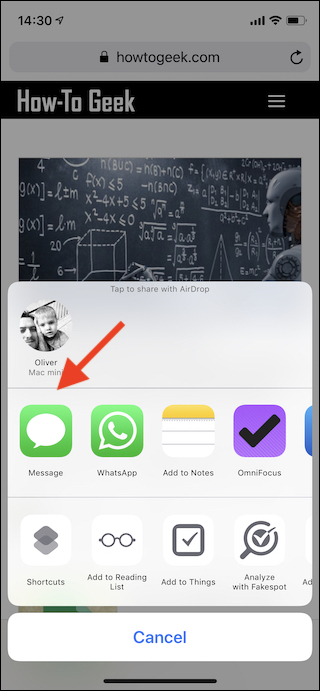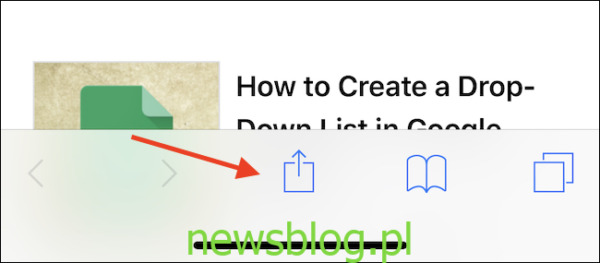Jeśli jesteś właścicielem iPhone’a lub iPada, prawdopodobnie spotkałeś się z rozszerzeniami udostępniania i akcji, ale czym one są i jak ich używasz? Oba dodają moc i możliwości do aplikacji, a także mogą zmienić sposób korzystania z urządzeń.
Rozszerzenie udostępniania umożliwia szybkie i łatwe udostępnianie treści innym osobom lub, w niektórych przypadkach, innym aplikacjom. Wyobraź sobie, że czytasz świetny przewodnik po How-to Geek, ale musisz wyjść, aby złapać pociąg. Korzystając z rozszerzenia udostępniania, możesz zapisać ten przewodnik w swojej ulubionej usłudze do odczytu później. Chcesz wysłać to znajomemu? Do tego jest też rozszerzenie udostępniania. Pomyśl o udostępnianiu rozszerzeń jako o sposobie wydobywania danych z aplikacji, a będziesz na miejscu.
Rozszerzenia akcji działają w podobny sposób, ale umożliwiają korzystanie z funkcji innych aplikacji bez konieczności ich jawnego otwierania. Świetnym przykładem jest tutaj tworzenie nowych zadań i projektów w ulubionym menedżerze zadań, używając źródła jako załącznika. Przed nadejściem iOS 12 i jego ulepszonej obsługi automatycznego uzupełniania haseł dostęp do haseł z poziomu menedżerów haseł był również doskonałym przykładem potężnego zastosowania rozszerzeń akcji.
Rozszerzenia akcji i udostępniania działają w ten sam sposób, co oznacza, że jeśli wiesz, jak z nich korzystać, wiesz, jak używać obu. Wyjaśnimy, jak włączyć rozszerzenia, zmienić ich kolejność i używać ich tutaj.
Spis treści:
Jak włączyć akcję lub udostępnić rozszerzenie
Aby włączyć czynność lub udostępnić rozszerzenie, otwórz aplikację, która umożliwia udostępnianie treści. Safari jest dobrym przykładem, ponieważ każdy go ma i zwykle znajduje się na ekranie głównym. Po otwarciu odwiedź witrynę internetową i naciśnij przycisk „Udostępnij” na pasku nawigacyjnym u dołu ekranu.
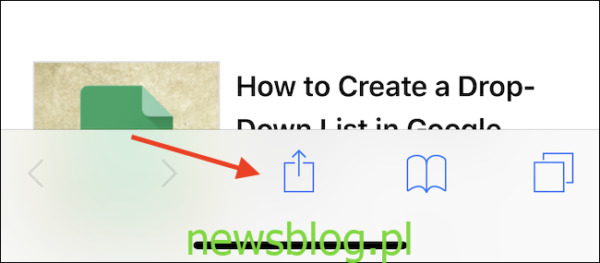
Zobaczysz teraz arkusz udostępniania, obszar, który pokazuje rozszerzenia udziałów w górnym wierszu i rozszerzenia akcji na dole. W zależności od typu rozszerzenia, które chcesz włączyć, przewiń maksymalnie w prawo i dotknij przycisku „Więcej”.
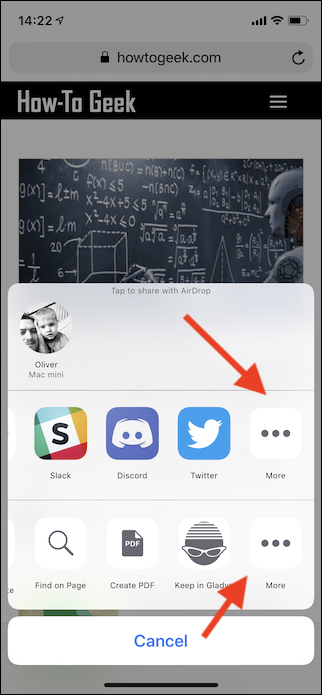
Następny ekran pokazuje każdą dostępną akcję lub rozszerzenie udostępniania, w zależności od wybranego wiersza. Aby włączyć rozszerzenie, przełącz przełącznik obok niego.
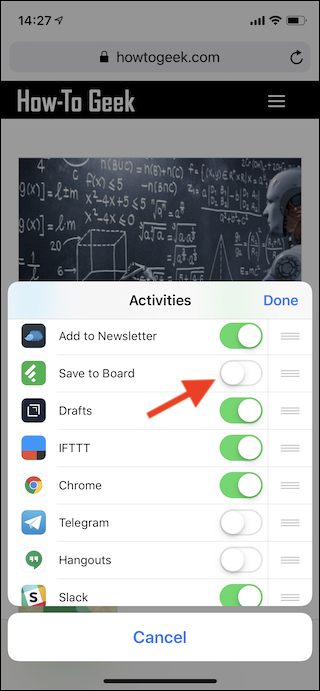
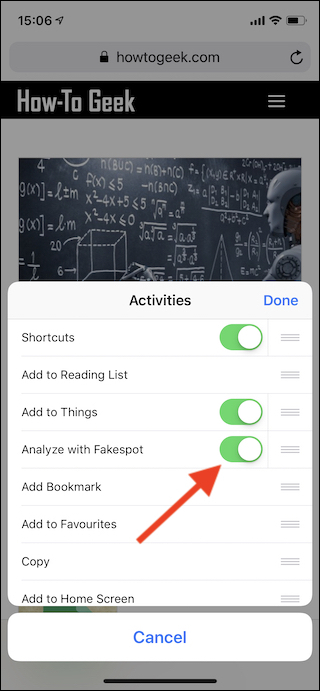
Jak zmienić kolejność akcji lub udostępnić rozszerzenia
Ponowne zamawianie rozszerzeń jest niezbędne, jeśli masz włączonych wiele z nich, co ułatwia znalezienie tych, których używasz najczęściej. Aby rozpocząć, ponownie użyjmy Safari jako punktu wyjścia. Ponownie, po odwiedzeniu strony internetowej, naciśnij przycisk „Udostępnij”. Zobaczysz arkusz udostępniania, o którym wspomnieliśmy wcześniej, z rozszerzeniami udostępniania w górnym wierszu i rozszerzeniami akcji na dole. Aby zmienić kolejność tych rozszerzeń, ponownie przewiń w prawą stronę listy i dotknij przycisku „więcej”. Teraz, gdy zobaczysz listę rozszerzeń, dotknij i przytrzymaj trzy poziome linie obok jednej, a następnie przeciągnij ją w górę lub w dół listy, aby zmienić jej kolejność.
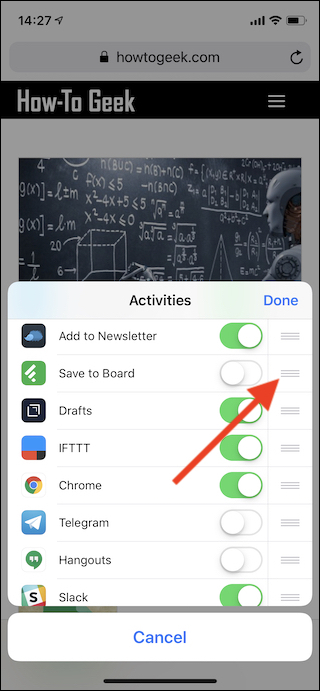
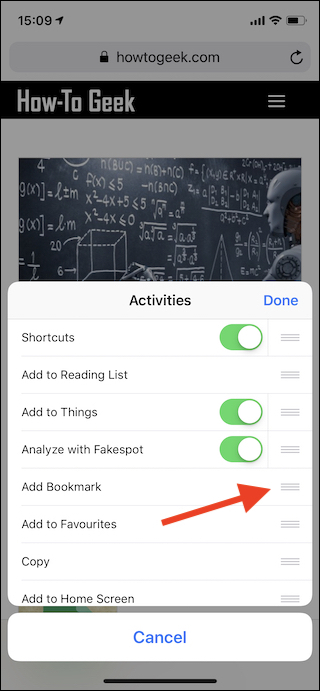
Jak korzystać z akcji lub udostępniać rozszerzenia
Po włączeniu i zamówieniu wszystkich rozszerzeń wystarczy kliknąć przycisk „Udostępnij”, a następnie ikonę rozszerzenia, którego chcesz użyć. Należy pamiętać, że w tym widoku są wyświetlane tylko rozszerzenia, które działają z dostępną treścią. Oznacza to, że rozszerzenia, które mogą akceptować tylko obrazy lub współpracować z nimi, nie będą wyświetlane, jeśli na przykład udostępniasz witrynę internetową.